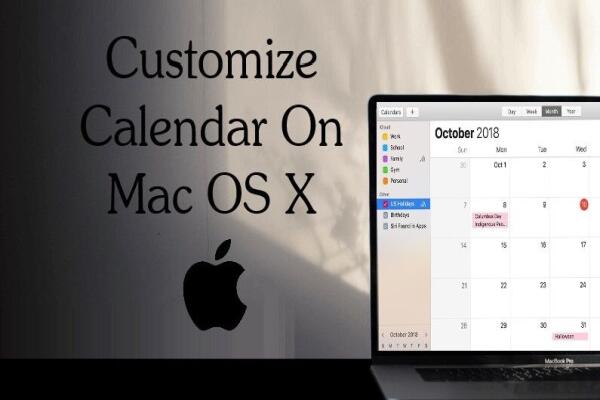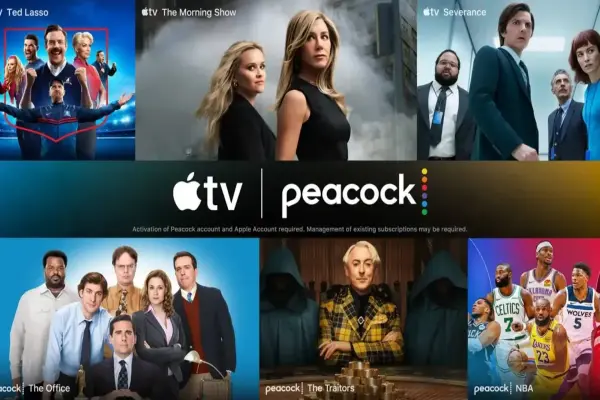Cách Khắc Phục Lỗi Bluetooth Trên iOS 12 Nhanh Chóng Và Hiệu Quả
Cách Khắc Phục Lỗi Bluetooth Trên iOS 12 Nhanh Chóng Và Hiệu Quả

Giới thiệu
Hệ điều hành iOS 12 của Apple được đánh giá cao nhờ hiệu năng ổn định và khả năng tối ưu hóa thiết bị. Tuy nhiên, nhiều người dùng vẫn gặp phải lỗi Bluetooth sau khi cập nhật phiên bản này — đặc biệt là tình trạng không kết nối được tai nghe, loa, hoặc thiết bị ngoại vi.
Nguyên nhân chủ yếu xuất phát từ xung đột tương thích giữa iOS 12 và phụ kiện Bluetooth bên ngoài.
Bài viết dưới đây sẽ hướng dẫn bạn cách khắc phục lỗi Bluetooth trên iPhone chạy iOS 12 chỉ với vài bước đơn giản.
1. Tắt Bluetooth Trong Cài Đặt
Trước tiên, bạn cần tắt hoàn toàn kết nối Bluetooth.
Thực hiện như sau:
Vào Cài đặt (Settings).
Chọn Bluetooth.
Gạt công tắc để tắt Bluetooth.
📌 Lưu ý: Việc tắt Bluetooth từ Trung tâm điều khiển (Control Center) chỉ ngắt kết nối tạm thời, không khắc phục triệt để lỗi.

2. Khởi Động Lại Thiết Bị
Sau khi tắt Bluetooth, hãy khởi động lại iPhone hoặc iPad:
Giữ nút nguồn và kéo thanh trượt để tắt máy.
Sau đó bật lại thiết bị như bình thường.
Thao tác này giúp hệ thống làm mới kết nối và xóa lỗi tạm thời.
3. Bật Lại Bluetooth
Khi thiết bị đã khởi động xong, quay lại Cài đặt → Bluetooth và bật lại kết nối.
Trong hầu hết các trường hợp, lỗi Bluetooth sẽ được khắc phục sau bước này.
Nếu vẫn không hoạt động, hãy tiếp tục với bước tiếp theo.

4. Quên Thiết Bị Bluetooth Đã Kết Nối
Đôi khi nguyên nhân nằm ở danh sách kết nối cũ bị lỗi. Bạn cần “làm mới” bằng cách xóa thiết bị đã lưu:
Vào Cài đặt → Bluetooth.
Tại danh sách thiết bị, nhấn vào chữ “i” bên cạnh tên thiết bị đang kết nối.
Chọn Quên thiết bị này (Forget This Device).
Sau đó, thử kết nối lại Bluetooth như mới.
✅ Mẹo nhỏ: Hãy đảm bảo thiết bị ngoại vi (tai nghe, loa Bluetooth, v.v.) đang bật và ở chế độ Pairing (ghép nối).

Kết luận
Lỗi Bluetooth trên iOS 12 là tình trạng phổ biến sau khi cập nhật, nhưng hoàn toàn có thể khắc phục nhanh chỉ với vài bước cơ bản:
Tắt Bluetooth → Khởi động lại máy → Bật lại Bluetooth → Quên thiết bị cũ.
Nếu sau khi thực hiện các bước trên mà Bluetooth vẫn không hoạt động, bạn nên cập nhật iOS mới hơn hoặc mang máy đến trung tâm bảo hành Apple để được hỗ trợ kỹ thuật.